Mit dem Zeitdiagramm bietet INTERACT verschiedene Routinen zum Datenexport an. Sie können deren Eigenschaften auf der Registerkarte Verhalten > Export in den Programm-Einstellungen ändern.
▪Im Menü Allgemein - Programm - Einstellungen ![]() klicken.
klicken.
▪Den Reiter Verhalten - Cluster Daten Export auswählen.
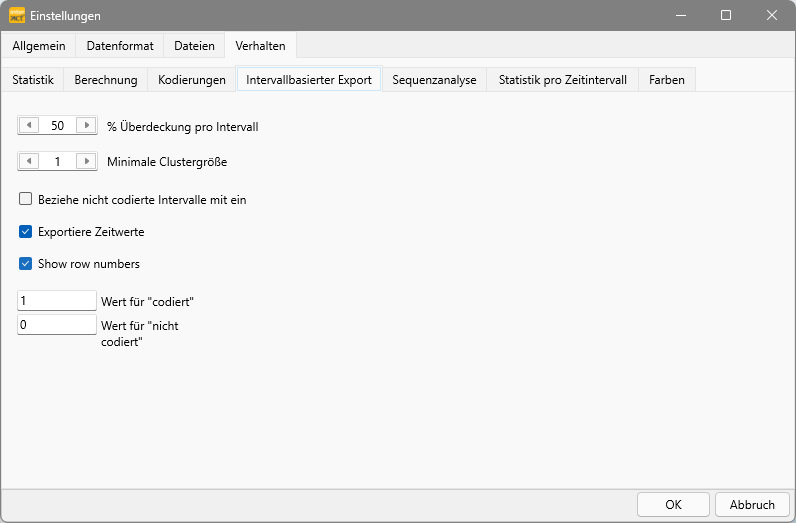
Intervall-Belegung
Bei den Intervall-basierte Export-Routinen werden ihren Daten in Prinzip in Zeit-Scheiben geschnitten. Die Dicke der 'Scheiben' stellen Sie mit dem Intervall-Wert auf dem Gitter-Tab ein. Jede 'Scheibe' (=Intervall) wird als separate Zeile in der zu exportierende Datei dargestellt.
Da Ereignis-basierte Daten nicht zwangsläufig jedes Intervall komplett abdecken, können Sie bestimmen wann ein Codes für ein bestimmtes Intervall als kodiert gezählt werden soll oder nicht.
Standardmäßig wird ein Code nur dann als "vorhanden" betrachtet, wenn er mindestens 50% der Intervall-Länge (Zeit-Scheibe) abdeckt.
Um pro Intervall das Auftreten eines Codes zu exportieren, sobald er innerhalb einer "Intervall-Scheibe" erkannt wird, müssen Sie diesen Prozentsatz anpassen. Das Gleiche gilt, wenn Sie nur Codes zählen möchten, die ein Intervall vollständig abdecken.
In diesem Beispiel hat das Ereignis eine Dauer von 00:00:03:11. Bei 25 fps bedeutet das 3,48 Sekunden:

Bei 1-Sekunden Intervalle wird der 4. Intervall für weniger als 50% von dieser Code belegt, daher wird dieser Teil des Ereignisses nicht für dieses Intervall gezählt. Um die Codes für dieses Intervall als kodiert zu zählen, müssen Sie den Erfassungsgrad entsprechend anpassen (z. B. auf 40 % reduzieren)...
▪Ändern Sie den Prozentsatz im Feld % Überdeckung pro Intervall, um das Ergebnis der Exportroutine anzupassen.
Clustergröße
Der Wert für die minimale Clustergröße ist nur für die Exportroutine für Clusterdaten relevant.
Nicht Kodierte Intervalle
Beziehe nicht kodierte Intervalle mit ein - Diese Option fügt leere Zeilen hinzu, falls die ausgewählten Daten nicht mit 00:00:00:00 beginnen oder Lücken dazwischen aufweisen.
Export-Zeitwerte
Der zweite Teil ermöglicht Ihnen, Zeitinformationen in den Routinen für den Datenexport über Codes und den Datenexport über Klassen aufzunehmen und deren Format einzustellen:
▪Die Option Exportiere Zeitwerte aktivieren, wenn Sie diese Werte benötigen.
▪Das passende Zeitformat wählen:
ohh:mm:ss:ff (Timecode) - Internationaler Timecode-Wert. Enthält die bildgenaue Zeitinformation und ist identisch mit dem Standard-Dokument-Zeitformat.
ohh:mm:ss.xxx (Zeit, Millisek) - Standard-Zeitformat inklusive Millisekunden.
ohh:mm:ss.xx (Zeit, Centisek) - Standard-Zeitformat inklusive Hundertstelsekunden.
ohh:mm:ss (Zeit kurz) - Standard-Zeitformat. Dieser Wert ist weniger genau, da die Bilder (Anzahl) nicht betrachtet werden. Andere Anwendungen verursachen mit diesem Zeitformat weniger Probleme bei der Handhabung (z.B. Tabellenkalkulationen sind in der Lage, Zeitinformationen im Format "hh:mm:ss" korrekt zu berechnen).
oss.xxx (Sek, Millisek) - Zeitinformation umgerechnet in Sekunden und Millisekunden.
oss.xx (Sek, Centisek) - Zeitinformation umgerechnet in Sekunden und Hundertstelsekunden.
offfffff (Videobilder) - Zeitinformation umgerechnet in Einzelbilder. Dieser Wert ermöglicht Ihnen bildgenaue Berechnungen in anderen Anwendungen. Wenn Sie diesen Wert durch die Einstellung Bilder pro Sekunde Ihres aktuellen Dokuments teilen, erhalten Sie die Dauer in Sekunden.
oxxxxxx (Millisekunden) - Zeitinformationen umgerechnet in Millisekunden.
Langzeit-Beobachtungen
Spätestens wenn Ihre Beobachtungen eine Dauer von 24 Stunden überschreiten, ist es sinnvoll, auch die Anzahl an Tagen in der Zeitnotierung der statistischen Dauer-Ergebnisse anzuzeigen:
oDatumsformat - Wenn Ihre Beobachtungen mehr als 24 Stunden umfassen, können sie die Dauerwerte mit Tageszahlen anzeigen lassen:
- Kein: Die gesamte Dauer wird im gewählten Zeitformat dargestellt.
- Tage: Die Anzahl der Tage wird als Zahl angezeigt in Kombination mit dem restlichen Zeitwert im gewählten Zeitformat.
- yyyy-mm-dd: Zeigt die Dauer in Jahren, Monaten und Tagen in Kombination mit dem restlichen Zeitwert im gewählten Zeitformat an.
oZeige '0' Datum an - Wenn nicht alle Dauerwerte 24 Stunden überschreiten, ermöglicht diese Option eine einheitliche Formatierung.
oTagessymbol - Hier können Sie festlegen, welches Zeichen als Einheit hinter der Tagesanzahl verwendet wird.
oDatum /Zeit Trennzeichen - Die Trennung zwischen Datum und Zeit ist standardmäßig eine LEERTASTE. Wenn Sie eine andere Trennung bevorzugen, hier das entsprechende Zeichen einfügen.
Zeilennummern
Zeilennummern anzeigen - Mit dieser Option wird vor jeder Intervallzeile eine einfache Zeilennummer eingefügt.
Export-Werte
Der erste Teil wirkt sich auf die exportierten Werte für kodierte und nicht kodierte Werte aus, welche in der Routine Datenexport über Codes verwendet werden: (z.B. "0", "99", " ", "NIL", "NULL", "X", usw.). :
oWert für 'kodiert' - Den zu verwendenden Wert wählen, wenn ein Code innerhalb eines Intervalls (wie im Reiter Gitter definiert) kodiert wurde.
oWert für 'Nicht kodiert' - Den zu verwendenden Wert wählen, wenn ein Code innerhalb eines Intervalls (wie im Reiter Gitter definiert) NICHT kodiert wurde.
Hinweis: Nur für den Datenexport pro Klasse ist der Wert für 'nicht kodiert' von Interesse, da für alle kodierten Werte die Original-Werte exportiert werden.
Cluster-Daten-Export
Der dritte Teil wirkt sich mit der Einstellung Minimale Clustergröße auf die Ergebnisse des Exportierens von geclusterten Daten aus:
oDie Option Beziehe nicht kodierte Intervalle mit ein wählen, wenn Sie dies benötigen.
oDie gewünschte Minimale Clustergröße eingeben.
Hinweis: Der eingestellte Wert funktioniert als Multiplikator für die im Reiter Gitter definierte Intervall-Größe. Dies bedeutet, dass bei einem Intervall von 5 Sekunden und einer Cluster-Größe von 2 die eigentlichen 'Cluster' 10 Sekunden lang sein werden.
▪Um alle leeren Intervalle zu exportieren, die Option Beziehe nicht kodierte Intervalle mit ein aktivieren.